使用变量
使用变量可以定义模板中的哪些元素是动态的(即可变的)。变量的类型与想在模板中更改的数据类型相对应。“可视性”变量使您可以显示或隐藏图层的内容。“像素替换”变量使您可以用其他图像文件中的像素替换图层中的像素。“文本替换”变量使您可以替换文字图层中的文本字符串。
注释:如果您将变量文本放在最上面的文本图层中,可以使用 Photoshop 将文本指定为 Adobe GoLive 的变量。或者,您可以使用 ImageReady 显式表示变量。GoLive 识别所有的 ImageReady 文本变量和可视性变量,但不能识别像素替换变量。
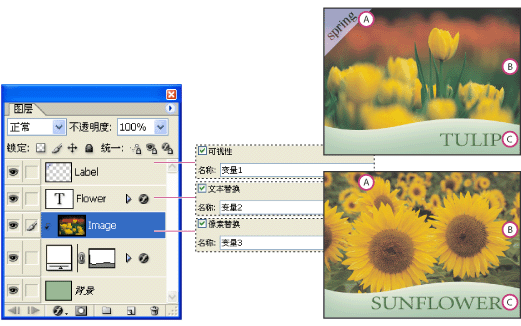
基于同一模板的 Web 图像的两个版本: A.“可视性”变量 B.“像素替换”变量 C.“文本替换”变量
定义变量:
- 在“图层”调板中,选择要为其定义变量的图层。
- 选取“图像”>“变量”>“定义”,或者从“图层”调板菜单中选取“变量”。
- 选择一个或多个类型的变量:
- “可视性”变量显示或隐藏图层的内容。
- “像素替换”变量用其他图像文件中的像素替换图层中的像素。
- “文本替换”变量替换文字图层中的文本字符串。
- 如有必要,输入变量的名称。变量名必须以字母、下划线或冒号开头,并且不能包含空格或特殊字符(句点、连字符、下划线和冒号除外)。
- 对于“像素替换”变量,点按“像素替换选项”,然后执行下列操作:
- 选取缩放替换图像的方法:“限制”选项缩放图像以将其限制在定界框内(这可能会使定界框的一部分是空的);“填充”选项缩放图像以使其完全填充定界框(这可能会导致图像超出定界框的范围);“保持原样”选项不缩放图像;“一致”选项不成比例地缩放图像以使其限制在定界框内。
- 点按对齐图标
 上的手柄,选取在定界框内放置图像的对齐方式。
上的手柄,选取在定界框内放置图像的对齐方式。 - 选择“剪切到定界框”剪切没有未在定界框内的图像区域。只有在选择了“填充”替换方法或“保持原样”替换方法时,此选项才可用。
- 若要为其他图层定义变量,请从“图层”弹出式菜单中选取一个图层。重复步骤 3 到 5。
- 点按“好”。
注释:不能为“背景”图层定义变量。
注释:在定义数据组时指定替换图像(以及替换文本和可视性状态)。(请参阅使用数据组。)
重命名变量:
- 选取“图像”>“变量”>“定义”,或者从“图层”调板菜单中选取“变量”。
- 从“图层”弹出式菜单中选取包含该变量的图层。
- 在“名称”文本框中输入一个名称。变量名必须以字母、下划线或冒号开头,并且不能包含空格或特殊字符(句点、连字符、下划线和冒号除外)。
注释:如果正在使用数据组并且想在全局范围内(即在所有图层中)重命名变量,请在“变量”对话框的“数据组”部分更改名称。(请参阅使用数据组。)
移去变量:
- 选取“图像”>“变量”>“定义”,或者从“图层”调板菜单中选取“变量”。
- 从“图层”弹出式菜单中选取一个图层。
- 取消选择一个或多个变量。
- 重复步骤 2 和 3,从其他图层中移去变量,然后点按“好”。